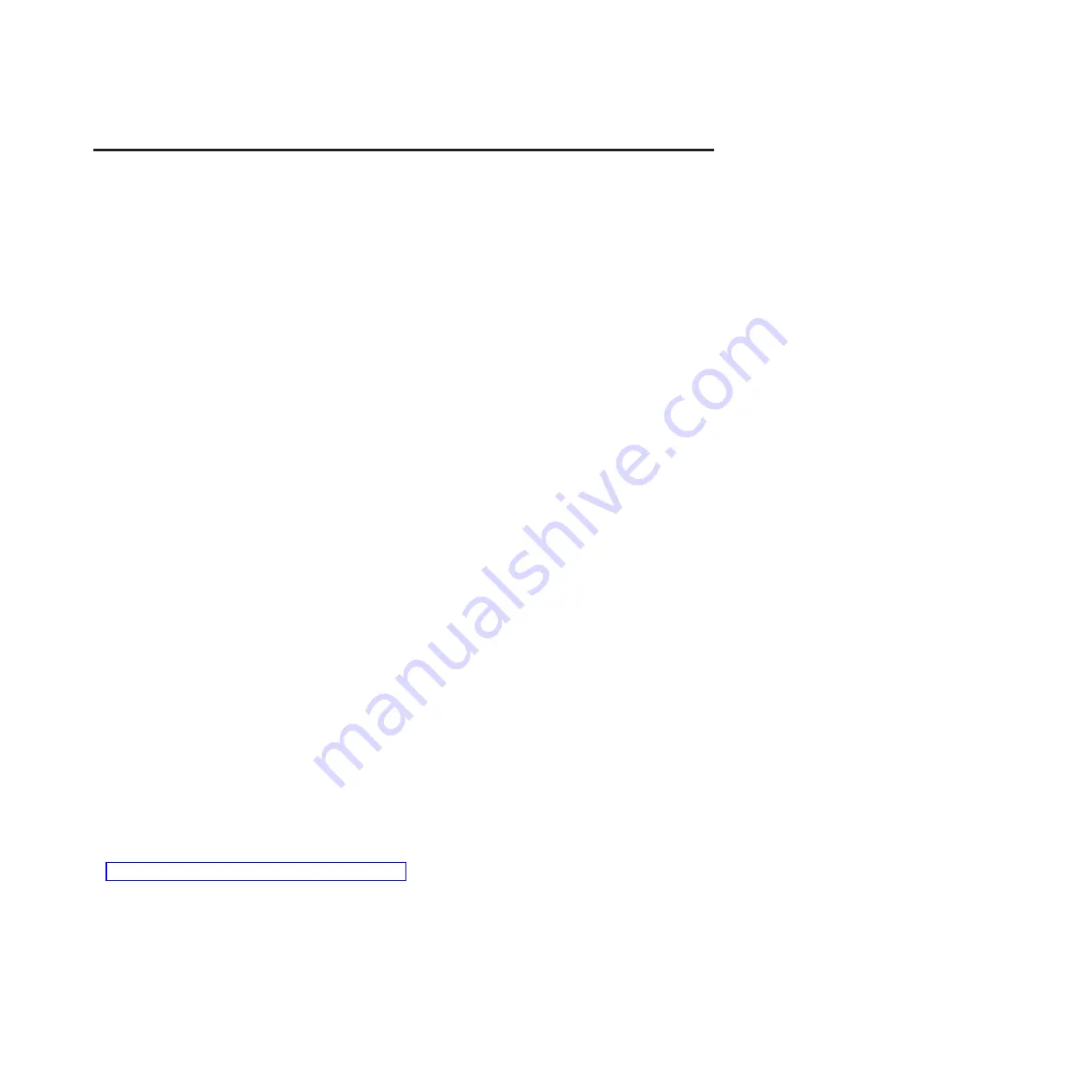
Kapitel 3. Felsökning
Det här avsnittet innehåller felsökningsinformation för fickminnet. Om du råkar ut för något av följande
problem, läser du anvisningarna i svaret på motsvarande fråga.
F:
Vad gör jag om jag har glömt lösenordet?
S:
Du kan göra något av följande:
v
När du skriver fel lösenord får du felmeddelandet "Felaktigt lösenord. Försök igen." Du kan på en
gång klicka på
ÅTERSTÄLL
så återställs fickminnet.
v
Fickminnets administratörsfunktioner ger dig upp till tio försök att ange rätt lösenord. Om alla tio för-
söken misslyckas återställer fickminnet automatiskt till fabriksinställningarna.
Viktigt:
Om du återställer fickminnet till fabriksinställningarna raderas alla data som är lagrade på det.
F:
Hur vet jag vilken version av KeyLock jag använder?
S:
Högerklicka på
ULTRASECURE_KEY (X:)
och klicka sedan på
Öppna
. Högerklicka på
KeyLock
och
klicka sedan på
Egenskaper
→
Version
.
F:
Hur uppgraderar jag KeyLock till den nyaste versionen?
S:
Du kan inte uppgradera KeyLock-versionen. Versionen bestäms av filen KeyLock.exe på fickminnet.
F:
Finns det områden på fickminnet som är allmänt tillgängliga?
S:
Nej. Fickminnet är helt skyddat efter att inställningarna har utförts.
F:
Kan jag använda fickminnet med KeyLock i användarläge.
S:
Ja.
F:
Hur skapar jag en fil som är större än 4 GB på ett fickminne som rymmer 8 GB eller mer?
S:
I Windows-operativsystem finns det en begränsning för FAT32-filsystem. Återställ det till NTFS-filsys-
tem genom att utföra följande åtgärd med administratörsbehörighet:
v
Om du använder Windows XP gör du följande:
1.
Logga in till fickminnet.
2.
Klicka på
Start
och sedan på
Kör
.
3.
Skriv convert
x
: /fs:ntfs där
x
är enhetsbokstaven för datorns urtagbara hårddisk.
Detaljerade anvisningar finns på:
http://support.microsoft.com/kb/307881/EN-US/
v
Om du använder Windows Vista eller Windows 7 gör du följande:
1.
Logga in till fickminnet.
2.
Gör så här:
a.
Klicka på
Start
→
Den här datorn
.
b.
Högerklicka på
Flyttbar disk
och klicka sedan på
Format
.
c.
I fönstret Formatera flyttbar disk väljer du
NTFS
i rutan
Filsystem
.
© Copyright Lenovo 2008, 2009
65
Содержание Lenovo Ultra Secure Memory Key
Страница 1: ...Lenovo Ultra Secure Memory Key User Guide ...
Страница 2: ......
Страница 3: ...Lenovo Ultra Secure Memory Key User Guide ...
Страница 6: ...iv Lenovo Ultra Secure Memory Key User Guide ...
Страница 8: ...1 2 Lenovo Ultra Secure Memory Key User Guide 2 ...
Страница 14: ...1 2 Lenovo Ultra Secure Memory Key User Guide 8 ...
Страница 20: ...1 2 Lenovo Ultra Secure Memory Key User Guide 14 ...
Страница 26: ...1 2 Lenovo Ultra Secure Memory Key User Guide 20 ...
Страница 32: ...1 2 Lenovo Ultra Secure Memory Key User Guide 26 ...
Страница 38: ...1 2 Lenovo Ultra Secure Memory Key User Guide 32 ...
Страница 44: ...1 2 Lenovo Ultra Secure Memory Key User Guide 38 ...
Страница 50: ...1 2 Lenovo Ultra Secure Memory Key User Guide 44 ...
Страница 56: ...1 2 Lenovo Ultra Secure Memory Key User Guide 50 ...
Страница 60: ...J GqIT KeyLock 1k vf W p9C p IT 3 2 Lenovo Ultra Secure Memory Key User Guide 54 ...
Страница 62: ...1 2 Lenovo Ultra Secure Memory Key User Guide 56 ...
Страница 68: ...1 2 Lenovo Ultra Secure Memory Key User Guide 62 ...
Страница 72: ...F Kan jag använda flera fickminnen med KeyLock samtidigt S Ja 3 2 Lenovo Ultra Secure Memory Key User Guide 66 ...
Страница 74: ...1 2 Lenovo Ultra Secure Memory Key User Guide 68 ...
Страница 78: ...2 4 Lenovo Ultra Secure Memory Key User Guide 72 ...
Страница 82: ...1 2 Lenovo Ultra Secure Memory Key User Guide 76 ...
Страница 88: ...1 2 Lenovo Ultra Secure Memory Key User Guide 82 ...
Страница 98: ...A 6 Lenovo Ultra Secure Memory Key User Guide ...
Страница 110: ...D 4 Lenovo Ultra Secure Memory Key User Guide ...
Страница 112: ...E 2 Lenovo Ultra Secure Memory Key User Guide ...
Страница 113: ......
Страница 114: ...Printed in China ...
















































